在iPhone手机上搜索PDF文件文本
如今,越来越多的人使用智能手机,从而促进了科技产品的使用和服务业的发展。随着人们从传统的印刷媒体的转变,电子书、PDF文档和其他电子文档被普遍使用。iPhone手机更容易携带和发送PDF文件,因为您可以随时随地访问它们。
如何在iPhone手机上的PDF文件中搜索文本
使用或搜索包含在大多数电子书和PDF文件中的文本可能是一项艰巨的工作,而且随着网上可用的PDF应用程序数量的增加,这项工作变得越来越困难。下面,我们将为大家介绍两种在iPhone手机上搜索PDF文件中的文本的方案。
方案1:使用图书软件
在iPhone手机上搜索PDF文件和PDF中的文本的最简单的方法就是使用“图书”APP,这是iPhone自带的应用,我可以使用它从PDF文档中搜索文本。以下是如何使用图书搜索PDF文档中的文本的步骤。
步骤1:用任意程序(如微信)打开PDF文档,然后点击分享,使用图书打开PDF文档。
步骤2:键入要搜索的文本或术语,然后单击键盘的搜索部分。您将看到所提供的搜索结果,滚动至所需的搜索结果。
方案2:使用iOS版万兴PDF
iOS版万兴PDF是一款全新的移动端PDF编辑软件,它可以进行令人惊叹的PDF文档阅读、编辑和文本搜索活动。该应用程序可以更快速的在PDF文件中查找文本。当你添加一个文档时,它会扫描文档的文字,因此当你搜索文本时,结果会自动显示。

它允许在特定文档中搜索,甚至可以从所有要搜索的文档中搜索。该程序的查看器是正常的,它具有简单的导航功能、强大的缩放工具它还可以随心所欲地跳转到您想要的页面和文档。
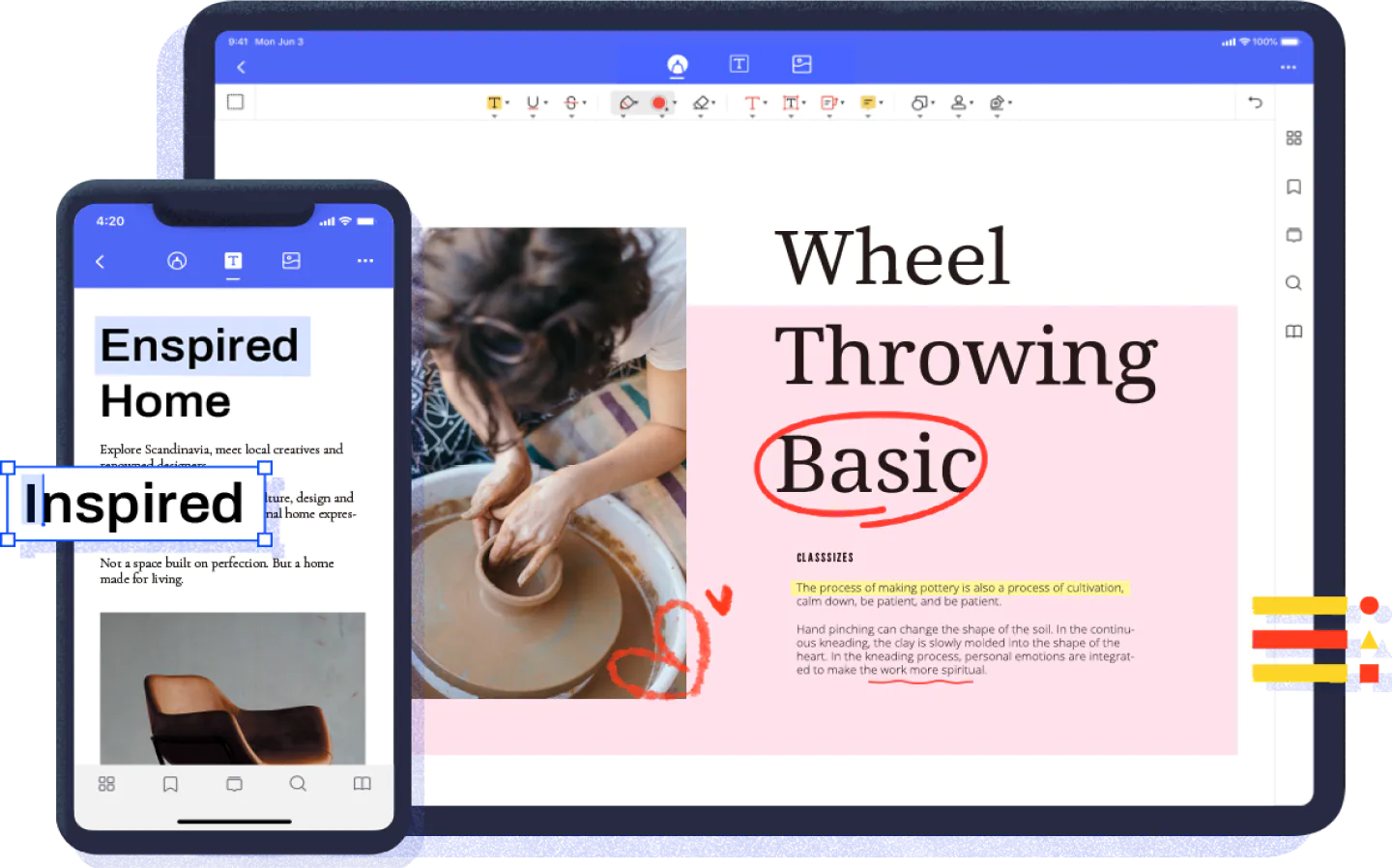
如何在iPhone手机上搜索PDF文件
方法:使用Safari浏览器
Safari是在iPhone上搜索PDF文件的最佳工具。您可以直接找到PDF文件并使用此工具打开它们。
第一步:在您的iPhone手机上启动Safari。Safari是iPhone手机的默认网络浏览器。
第二步: 在地址区域中复制并粘贴baidu.com网址或常用的电子书网站的网址,如鸠摩搜书,然后点击“访问”按钮。
第三步:如果您想要在百度中搜索PDF文件报告,则应在搜索框中输入PDF文件的名称,并显示文本“文件类型:PDF文件”。如果您已经进入了电子书网站,那么您可以查找所需的PDF格式的电子书,然后在您的iPhone手机上单击打开它。


